Pytanie
Problem: Jak wyłączyć rozszerzenia trybu programisty w Google Chrome?
Jestem programistą internetowym, dlatego często mam kilka rozszerzeń otwartych w trybie programisty. Za każdym razem, gdy otwieram Google Chrome, w prawym górnym rogu ekranu pojawia się wyskakujące okienko „Wyłącz rozszerzenia trybu programisty”. Trochę to denerwujące, więc chciałbym wiedzieć, czy można to wyłączyć na stałe?
Rozwiązany Odpowiedź
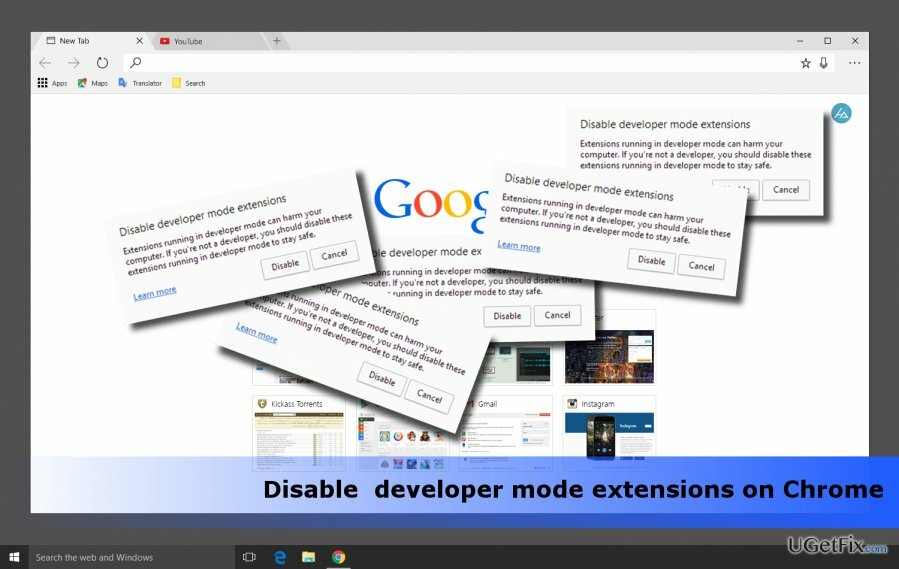
Jeśli jesteś programistą, na przykład pracujesz w Chrome Web Store i uruchamiasz przeglądarkę Google Chrome przez Multiloginapp, aby otworzyć kilka rozszerzeń, wtedy Alert „Wyłącz rozszerzenia trybu programisty” jest samozrozumienie. Jeśli jednak to wyskakujące okienko pojawiło się w Chrome znikąd, może to oznaczać, że Twoja przeglądarka internetowa została zainfekowana złośliwym rozszerzeniem, które albo nie obsługują Chrome lub mogą wykazywać potencjalnie niebezpieczne działania, takie jak wyświetlanie wyskakujących okienek stron trzecich, inicjowanie przekierowań do podejrzanych witryn lub śledzenie przeglądania sieci historia.
Zwykle Google Chrome nie wyświetla alertów „Wyłącz rozszerzenia trybu programisty”. Może być wyświetlany tylko wtedy, gdy właściciel komputera skonfiguruje Chrome, aby umożliwić ręczną instalację rozszerzeń. Innymi słowy, użytkownik nie zgadza się na instalowanie aplikacji z Chrome Store i woli instalowanie z lokalnych plików/folderów. Aby odróżnić ręcznie zainstalowane rozszerzenia od tych z Chrome Web Store, Chrome uruchamia je w trybie programisty i wyświetla je jako rozszerzenia trybu programisty.
Problem polega na tym, że hakerzy zauważyli to naruszenie bezpieczeństwa w trybie programisty i zaczęli się rozprzestrzeniać i wstrzykiwanie rozszerzeń innych niż Chrome (nieuwzględnionych w Chrome Web Store) bez konieczności pozwolenie. Dlatego, aby ostrzec ludzi o potencjalnych zagrożeniach, Chrome wyświetla wyskakujące okienko „Wyłącz rozszerzenia trybu programisty”. W takim przypadku zdecydowanie zalecamy przeskanowanie systemu profesjonalnym oprogramowaniem anty-malware, na przykład Reimage i usuń wszystkie potencjalnie niechciane i złośliwe aplikacje/rozszerzenia. Jeśli wszystkie pobrane rozszerzenia są w 100% bezpieczne, ale wyskakujące okienko nadal się wyświetla, wyłącz rozszerzenia trybu programisty, aby trwale pozbyć się wyskakującego okienka.
Jak usunąć wyskakujące okienko „Wyłącz rozszerzenia trybu programisty” z Chrome?
Aby odinstalować te pliki, musisz kupić licencjonowaną wersję Reimage Reimage odinstalować oprogramowanie.
Jeśli chcesz wyłączyć wyświetlanie powiadomienia „Wyłącz rozszerzenia trybu programisty”, musisz wyłącz rozszerzenia trybu programisty w Chrome. W tym celu kliknij na "Wyłączyć" przycisk znajdujący się w wyskakującym okienku. Jednak potencjalnie niechciane programy (adware, porywacze przeglądarki itp.) mogą automatycznie włączać rozszerzenia trybu programisty, dlatego denerwujące wyskakujące okienko może wkrótce pojawić się ponownie. Aby temu zapobiec, powinieneś:
- Przeskanuj system w poszukiwaniu złośliwego oprogramowania. W tym celu użyj niezawodnego oprogramowania antywirusowego ze zaktualizowaną bazą wirusów. Naszą rekomendacją byłoby Reimage. Usuń wszystkie niechciane/niebezpieczne programy, które wykryje.
- Następnie, jeśli jeszcze tego nie zrobiłeś, wyłącz rozszerzenia trybu programisty klikając przycisk „Wyłącz”. Aby to zrobić, musisz poczekać, aż ponownie pojawi się wyskakujące okienko „Wyłącz rozszerzenia trybu programisty”.
- Po tym, usunąć na stałe rozszerzenia trybu programisty. Uruchom Chrome i otwórz Ustawienia. Wybierać Więcej narzędzi i otwarte Rozszerzenia lista. Rozszerzenia trybu programisty zostaną wyłączone, więc wystarczy kliknąć Ikona kosza na śmieci obok nich.
- Na koniec zalecamy również sprawdzenie aplikacji zainstalowanych na komputerze. Kliknij prawym przyciskiem myszy Klawisz Windows i wybierz Panel sterowania. Wybierać Programy i funkcje i dokładnie przeanalizuj wszystkie aplikacje. Jeśli znalazłeś jakieś programy, które są ci nieznane, lepiej je odinstaluj.
Pozbądź się programów jednym kliknięciem
Możesz odinstalować ten program za pomocą przewodnika krok po kroku przedstawionego przez ekspertów z ugetfix.com. Aby zaoszczędzić Twój czas, wybraliśmy również narzędzia, które pomogą Ci wykonać to zadanie automatycznie. Jeśli się spieszysz lub czujesz, że nie masz wystarczającego doświadczenia, aby samodzielnie odinstalować program, możesz skorzystać z poniższych rozwiązań:
Oferta
Zrób to teraz!
Ściągnijoprogramowanie do usuwaniaSzczęście
Gwarancja
Zrób to teraz!
Ściągnijoprogramowanie do usuwaniaSzczęście
Gwarancja
Jeśli nie udało Ci się odinstalować programu za pomocą Reimage, powiadom nasz zespół pomocy technicznej o swoich problemach. Upewnij się, że podajesz jak najwięcej szczegółów. Podaj nam wszystkie szczegóły, które Twoim zdaniem powinniśmy wiedzieć o Twoim problemie.
Ten opatentowany proces naprawy wykorzystuje bazę danych zawierającą 25 milionów komponentów, które mogą zastąpić każdy uszkodzony lub brakujący plik na komputerze użytkownika.
Aby naprawić uszkodzony system, musisz zakupić licencjonowaną wersję Reimage narzędzie do usuwania złośliwego oprogramowania.

VPN ma kluczowe znaczenie, jeśli chodzi o prywatność użytkownika. Narzędzia do śledzenia online, takie jak pliki cookie, mogą być wykorzystywane nie tylko przez platformy mediów społecznościowych i inne strony internetowe, ale także przez dostawcę usług internetowych i rząd. Nawet jeśli zastosujesz najbezpieczniejsze ustawienia za pośrednictwem przeglądarki internetowej, nadal możesz być śledzony za pomocą aplikacji połączonych z Internetem. Poza tym przeglądarki skoncentrowane na prywatności, takie jak Tor, nie są optymalnym wyborem ze względu na zmniejszone prędkości połączenia. Najlepszym rozwiązaniem zapewniającym najwyższą prywatność jest Prywatny dostęp do Internetu – być anonimowym i bezpiecznym w Internecie.
Oprogramowanie do odzyskiwania danych to jedna z opcji, które mogą Ci pomóc odzyskać swoje pliki. Po usunięciu pliku nie rozpływa się on w powietrzu – pozostaje w systemie, dopóki nie zostaną na nim zapisane żadne nowe dane. Odzyskiwanie danych Pro to oprogramowanie do odzyskiwania, które wyszukuje działające kopie usuniętych plików na dysku twardym. Korzystając z tego narzędzia, możesz zapobiec utracie cennych dokumentów, prac szkolnych, osobistych zdjęć i innych ważnych plików.